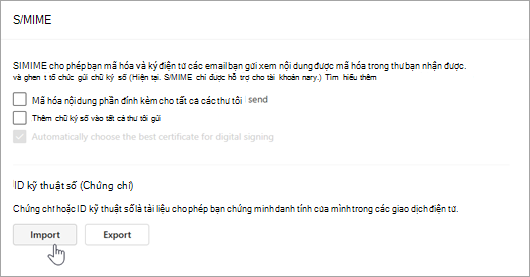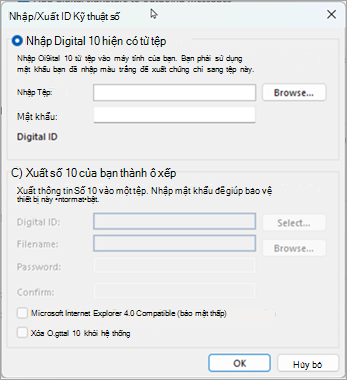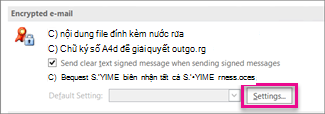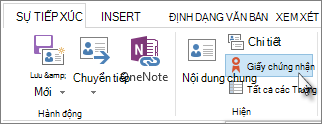Lưu ý: Để sử dụng tính năng mã hóa, tài khoản của bạn phải có gói đăng ký Microsoft 365 doanh nghiệp đủ tiêu chuẩn. So sánh tất cả các Gói Microsoft 365.
Chữ ký số được đính kèm vào thư email cung cấp một lớp bảo mật khác bằng cách cung cấp sự đảm bảo cho người nhận rằng bạn—không phải là một người mạo danh—đã ký nội dung của thư email. Chữ ký số của bạn, bao gồm chứng chỉ và khóa công khai, có nguồn gốc từ ID số của bạn. Và ID kỹ thuật số đó đóng vai trò là dấu kỹ thuật số duy nhất của bạn và báo hiệu cho người nhận rằng nội dung chưa bị thay đổi khi truyền. Để có thêm quyền riêng tư, bạn cũng có thể mã hóa thư email.
Sự khác biệt giữa chữ ký số và chữ ký chuẩn là gì?
Chữ ký số không giống như chữ ký bạn thường đưa vào trong thư gửi đi. Bất kỳ ai cũng có thể sao chép chữ ký email, về cơ bản là lời chào đóng có thể tùy chỉnh. Tuy nhiên, thư được ký điện tử chỉ có thể đến từ chủ sở hữu CỦA ID kỹ thuật số được sử dụng để ký. ID kỹ thuật số cung cấp xác minh tính xác thực của người gửi, do đó giúp ngăn chặn giả mạo thư.
Nhận ID số từ cơ quan cấp chứng nhận để sử dụng trong Outlook mới
Bạn sẽ cần phải có ID kỹ thuật số (Chứng chỉ) được cấp bởi một cơ quan chứng nhận độc lập. Tuy nhiên, tổ chức của bạn có thể có các chính sách yêu cầu một thủ tục khác. Hãy xem người quản trị mạng của bạn để biết thêm thông tin.
Nhập hoặc xuất ID kỹ thuật số (Chứng chỉ) trong Outlook mới
Trước khi bạn có thể nhập ID kỹ thuật số (Chứng chỉ), bạn cần phải có ID số thức và biết ID đó nằm ở đâu trên thiết bị của mình. Sử dụng các hướng dẫn sau để nhập hoặc xuất ID kỹ thuật số trong Outlook mới.
Nhập ID kỹ thuật số
-
Chọn Thiết > đặt > S/MIME.
-
Trong ID kỹ thuật số (Chứng chỉ),chọn Nhập để nhập ID kỹ thuật số.
-
Chọn Duyệt để định vị ID kỹ thuật số, rồi nhập mật khẩu bạn đã sử dụng khi xuất chứng chỉ sang tệp này.
-
Để Xuất ID kỹ thuật số, Bấm Xuất trong cài đặt S/MIME. Bạn sẽ cần nhập mật khẩu để giúp bảo vệ thông tin này. Nếu bạn không thấy bất kỳ chứng chỉ cụ thể nào trong danh sách, có thể là do chứng chỉ này không được đánh dấu Là xuất tại thời điểm tạo.
Xuất ID kỹ thuật số
-
Để xuất ID kỹ thuật số, chọn Cài > Đặt > S/MIME.
-
Chọn Xuất.
-
Từ ngăn Xuất ID Kỹ thuật số, chọn Duyệt để xác định vị trí ID.
-
Nhập mật khẩu để giúp bảo vệ thông tin này. Nếu bạn không thấy bất kỳ chứng chỉ cụ thể nào trong danh sách, có thể là do chứng chỉ đó không được đánh dấu là Có thể xuất tại thời điểm tạo.
Ký điện tử một thư
-
Trong thư, trên tab Tùy chọn, trong Tùy chọn Khác, chọn Ký điện tử thư này.Nếu bạn không nhìn thấy nút Thông báo Ký, bạn có thể không có ID kỹ thuật số được cấu hình để ký điện tử thư, hoặc nó không hoạt động cho bạn.
-
Compose tin nhắn của bạn và sau đó gửi nó.
Ký điện tử tất cả thư trong Outlook mới
-
Chọn Thiết > Đặt >S/MIME
-
Chọn Thêm chữ ký số vào tất cả thư tôi gửi. Nếu tùy chọn này không sẵn dùng, điều đó có nghĩa là người quản trị của bạn thay mặt bạn quản lý thiết đặt này.
Lưu ý: Các thiết đặt trong Outlook mới và Outlook trên web được đồng bộ hóa. Điều này có nghĩa là mọi thay đổi được thực hiện trong Outlook mới sẽ được phản ánh Outlook trên web và ngược lại.
Trong Outlook cổ điển, bạn có thể:
Lấy ID số từ cơ quan cấp chứng nhận
Bạn sẽ cần phải có ID số thức được cấp bởi một cơ quan chứng nhận độc lập.
Tuy nhiên, tổ chức của bạn có thể có các chính sách yêu cầu một thủ tục khác. Hãy xem người quản trị mạng của bạn để biết thêm thông tin.
Nhập, xuất hoặc xóa ID kỹ thuật số trong Outlook cổ điển
Trước khi nhập ID kỹ thuật số, bạn sẽ phải có ID kỹ thuật số hoặc xuất nếu từ một vị trí khác. Làm theo các hướng dẫn này để nhập và xuất ID kỹ thuật số trong Outlook cổ điển.
-
Trên tab Tệp , chọn Tùy chọn >tâm Tin cậy.
-
Bên dưới Trung tâm Tin cậy của Microsoft Outlook, chọn Cài đặt Trung tâm Tin cậy.
-
Trên tab Bảo mật Email , bên dưới Email được mã hóa, chọn Thiết đặt.
-
Trong ID kỹ thuật số (Chứng chỉ),chọn Nhập/Xuất.
-
Để Nhập ID kỹ thuật số, hãy chọn Duyệt để xác định vị trí Hồ sơ Bảo mật. Bạn sẽ cần nhập mật khẩu mà bạn đã sử dụng khi xuất chứng chỉ sang tệp này.
-
Để Xuất ID kỹ thuật số, hãy chọn nút chọn một bên cạnh Xuất ID Kỹ thuật số của bạn sang tệp. Bạn sẽ cần nhập mật khẩu để giúp bảo vệ thông tin này.
-
Để Xóa ID kỹ thuật số, hãy chọn hộp kiểm bên cạnh Xóa ID Kỹ thuật số khỏi hệ thống.
-
Chọn OK.
Chỉ định ID kỹ thuật số để sử dụng trong Outlook cổ điển
Bạn có thể chọn có nhiều ID số—một ID cho chữ ký số của bạn, id này ở nhiều khu vực có thể có ý nghĩa pháp lý và một ID khác để mã hóa.
-
Trên tab Tệp , chọn Tùy chọn >tâm Tin cậy.
-
Bên dưới Trung tâm Tin cậy của Microsoft Outlook, chọn Cài đặt Trung tâm Tin cậy.
-
Trên tab Bảo mật Email , bên dưới Email được mã hóa, chọn Thiết đặt.
Lưu ý: Nếu bạn có ID kỹ thuật số, các thiết đặt để sử dụng ID kỹ thuật số sẽ được tự động cấu hình cho bạn. Nếu bạn muốn sử dụng ID số khác, hãy làm theo các bước còn lại trong quy trình này.
-
Trong Tùy chọn Cài đặt Bảo mật, chọn Mới.
-
Trong hộp Tên Thiết đặt Bảo mật, hãy nhập tên.
-
Trong danh sách Định dạng Mã hóa , chọn S/MIME. Tùy thuộc vào loại chứng chỉ của bạn, bạn có thể chọn Exchange Security thay vào đó.
-
Bên cạnh hộp Chứng chỉ Ký , chọn Chọn, rồi chọn chứng chỉ hợp lệ để ký điện tử.
Lưu ý: Để tìm hiểu xem chứng chỉ có nhằm mục đích ký điện tử và mã hóa không, trong hộp thoại Chọn Chứng chỉ, chọn Xem Chứng chỉ. Một chứng chỉ thích hợp cho việc nhắn tin mã hóa (chẳng hạn như ký điện tử) có thể có trạng thái, ví dụ: "Bảo vệ thư email".
-
Chọn hộp kiểm Gửi những chứng chỉ này với thư đã ký trừ khi bạn sẽ chỉ gửi và nhận thư đã ký trong tổ chức của bạn.
Lưu ý: Thiết đặt mà bạn chọn sẽ trở thành mặc định khi bạn gửi thư mật mã. Nếu bạn không muốn sử dụng các thiết đặt này theo mặc định cho tất cả các thư mã hóa, hãy bỏ chọn hộp kiểm Thiết đặt Bảo mật Mặc định cho định dạng thư mã hóa này.
Thêm ID số của người nhận vào Danh bạ của bạn trong Outlook cổ điển
Để gửi và nhận thư email được mã hóa, cả người gửi và người nhận phải chia sẻ chứng chỉ ID số thức của họ với nhau.
-
Mở thư được ký điện tử như được biểu thị trong danh sách thư bằng biểu tượng Chữ ký.
-
Chọn và giữ (hoặc bấm chuột phải vào) tên trong hộp Từ, rồi chọn Thêm vào Liên hệ Outlook.
-
Nếu bạn đã có mục nhập cho người này, hãy chọn và giữ (hoặc bấm chuột phải vào) tên của họ trong trường Từ. Chọn Chỉnh sửa liên hệ, rồi chọn Lưu & Đóng.
Xem chứng chỉ cho một liên hệ
-
Trên thanh Dẫn hướng, chọn Con người.
-
Chọn tên của người đó, rồi trên tab Liên hệ , chọn Chứng chỉ.
Ký điện tử một thư trong Outlook cổ điển
-
Trong thư, trên tab Tùy chọn , trong nhóm Mã hóa, chọn Ký.
-
Nếu bạn không thấy nút Ký Thông báo, hãy làm như sau:
-
Trong thư, chọn Tùy chọn.
-
Trong nhóm Xem thêm Tùy chọn, chọn công cụ khởi động hộp
-
Chọn Thiết đặt Bảo mật, rồi chọn hộp kiểm Thêm chữ ký số vào thư này.
-
Chọn OK, rồi chọn Đóng.
-
-
Nếu bạn không nhìn thấy nút Thông báo Ký, bạn có thể không có ID số thức được cấu hình để ký điện tử thư và bạn cần thực hiện các thao tác sau để cài đặt chữ ký số.
-
Trên menu Tệp , chọn Tùy chọn >tâm Tin cậy.
-
Bên dưới Trung tâm Tin cậy của Microsoft Outlook, chọn Thiết đặt Trung tâm Tin cậy > mật email
-
Chọn Nhập/Xuất để nhập ID kỹ thuật số từ tệp trên máy tính của bạn.
-
-
-
Compose tin nhắn của bạn, rồi gửi nó.
Ký điện tử tất cả thư trong Outlook cổ điển
-
Trên tab Tệp , chọn Tùy chọn >tâm Tin cậy.
-
Bên dưới Trung tâm Tin cậy của Microsoft Outlook, chọn Cài đặt Trung tâm Tin cậy.
-
Trên tab Bảo mật Email , bên dưới Thư được Mã hóa, chọn hộp kiểm Thêm chữ ký số vào thư đi.
-
Nếu sẵn dùng, bạn có thể chọn một trong các tùy chọn sau:
-
Nếu bạn muốn người nhận không có bảo mật S/MIME có thể đọc thư, hãy chọn hộp kiểm Gửi tin nhắn văn bản đã ký xóa khi gửi thư đã ký. Theo mặc định, hộp kiểm này được chọn.
-
Để xác minh rằng thư được ký điện tử của bạn đã được người nhận dự kiến nhận không bị thay đổi, hãy chọn hộp kiểm Yêu cầu xác nhận S/MIME cho tất cả các thư đã ký S/MIME . Bạn có thể yêu cầu thông báo cho bạn biết ai đã mở thư và thời điểm mở thư, Khi bạn gửi thư sử dụng yêu cầu xác nhận trả về S/MIME, thông tin xác minh này sẽ được trả về dưới dạng thư được gửi đến Hộp thư đến của bạn.
-
-
Để thay đổi các cài đặt bổ sung, chẳng hạn như chọn giữa nhiều chứng chỉ để sử dụng, hãy chọn Cài đặt.
-
Chọn OK trên mỗi hộp thoại đang mở.
Trường hợp đặc biệt: Nhận ID kỹ thuật số để gửi thư bằng cách sử dụng Microsoft Exchange
Lưu ý: Tính năng này yêu cầu tài Microsoft Exchange Server khoản của bạn.
Để lấy ID số Exchange Server—ví dụ: thông qua Dịch vụ Quản lý Khóa —người quản trị tài khoản Exchange của bạn phải có bảo mật chạy trên máy chủ và cung cấp cho bạn mật khẩu đặc biệt, được gọi là mã thông báo. Để biết thêm thông tin, hãy xem người quản trị Exchange của bạn.
-
Trên tab Tệp , chọn Tùy > chọn >tâm Tin cậy
-
Bên dưới Trung tâm Tin cậy của Microsoft Outlook, chọn Cài đặt Trung tâm Tin cậy.
-
Trên tab Bảo mật Email, dưới ID Số (Chứng chỉ), chọn Lấy ID Kỹ thuật số.
-
Chọn Thiết lập Bảo mật cho tôi trên thiết bị Exchange > OK
-
Trong hộp Tên ID Kỹ thuật số , nhập tên của bạn.
-
Trong hộp Mã thông báo, nhập mật khẩu đặc biệt mà người quản trị Exchange đã gán cho bạn.
-
Trong hộp thoại Mật khẩu Bảo mật Microsoft Office Outlook , hãy nhập một mật khẩu khác cho ID kỹ thuật số, rồi nhập lại mật khẩu vào hộp Xác nhận.
Lưu ý: Bạn sẽ nhận được thông báo trong Hộp thư đến từ người quản trị Exchange yêu cầu bạn nhập mật khẩu được tạo trong bước này.
-
Trong hộp thoại xuất hiện, hãy nhập mật khẩu của bạn, chọn hộp kiểm Nhớ mật khẩu cho, sau đó nhập số phút mà bạn muốn Outlook nhớ mật khẩu của mình.
-
Trong thông báo Lưu trữ Chứng chỉ Gốc xuất hiện, chọn Có.
Lấy ID số từ cơ quan cấp chứng nhận để sử dụng trong Outlook trên web
Bạn sẽ cần phải có ID số thức được cấp bởi một cơ quan chứng nhận độc lập. Tuy nhiên, tổ chức của bạn có thể có các chính sách yêu cầu một thủ tục khác. Hãy xem người quản trị mạng của bạn để biết thêm thông tin.
Ký điện tử một thư trong Outlook trên web
-
Trong thư, trên tab Tùy chọn, trong Tùy chọn Khác, chọn Ký điện tử thư này.
-
Compose tin nhắn của bạn và sau đó gửi nó.
Ký điện tử tất cả thư trong Outlook trên web
-
Chọn Thiết > thư >S/MIME
-
Chọn Thêm chữ ký số vào tất cả thư tôi gửi. Nếu tùy chọn này không sẵn dùng, điều đó có nghĩa là người quản trị của bạn thay mặt bạn quản lý thiết đặt này.
Lưu ý: Các thiết đặt trong Outlook mới và Outlook trên web được đồng bộ hóa. Điều này có nghĩa là mọi thay đổi được thực hiện Outlook trên web sẽ được phản ánh trong Outlook mới và ngược lại.
Xem thêm
Xác minh chữ ký số trên thư email đã ký
Tìm ID số hoặc dịch vụ chữ ký số
Gửi email mã hóa S/MIME hoặc Microsoft Purview trong Outlook